Windows 10 22H2를 롤백하거나 제거하는 방법

Windows 10 22H2는 장치에 품질 수정 및 개선 사항을 제공하는 사소한 기능 업데이트입니다. 그러나 이것은 아직 새롭기 때문에 이전 Windows 응용 프로그램을 실행하거나 아직 업데이트되지 않은 Windows 응용 프로그램을 실행할 때 호환성 문제가 발생할 수 있습니다. 활성화 패키지를 사용하여 이 버전으로 업그레이드한 경우 장치에서 Windows 10 22H2를 쉽게 롤백하거나 제거할 수 있습니다.
이 두 가지 방법은 제어판에서 활성화 팩을 제거 하거나 장치 를 이전 OS 빌드로 롤백 하는 것입니다. 그러나 Windows 10 버전 2022로 전체 업그레이드를 수행한 경우 Windows를 새로 설치해야 합니다.
PC에서 Windows 10 22H2를 제거하는 방법
Windows 10 22h2가 시스템 속도를 늦추거나 성능 문제를 일으키는 경우 시스템에서 제거하는 것이 가장 좋습니다. 이것은 이 기능 업데이트 전에 전체 업그레이드를 수행한 경우에만 가능합니다. ISO 이미지를 사용하여 Windows 10 22H2로 업그레이드한 경우 Windows 11 21H2 ISO 파일이 필요하고 새로 설치를 반복해야 합니다.
버전 22H2에서 Windows 10을 다운그레이드하는 방법은 다음과 같습니다.
- Win + I 을 눌러 설정을 시작합니다.
- 업데이트 및 보안 으로 이동 하고 왼쪽 창에서 Windows 업데이트 를 선택 합니다.
- 오른쪽 창으로 이동하여 업데이트 기록 보기 를 클릭 합니다.
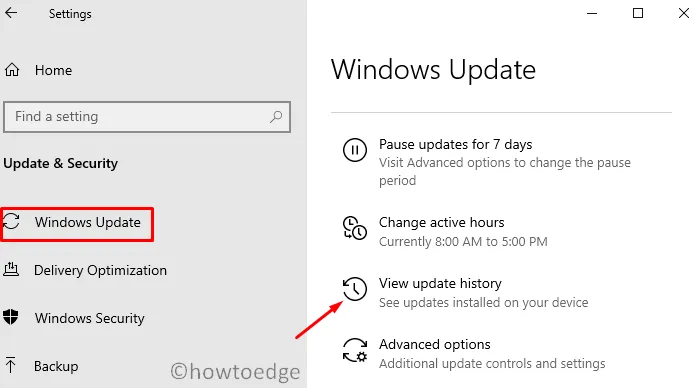
- 다음 창에서 첫 번째 링크(예: 업데이트 제거 )를 클릭합니다 .
- 시스템이 제어판으로 리디렉션합니다. 여기 오른쪽 날개에서 모든 Microsoft Windows를 볼 수 있습니다.
- 장치를 Windows 10 버전 22H2로 업그레이드한 업데이트를 선택하고 제거 를 클릭합니다 .
- 그런 다음 확인 창이 나타나면 “예”를 클릭하여 Windows 10 2022 제거를 확인합니다.
시스템이 재부팅되고 장치에서 설치된 기능 업데이트를 제거하기 시작합니다. 장치에 다시 로그인하면 시스템이 Windows 10 버전 21H2를 실행하고 있음을 알 수 있습니다.
“삭제” 버튼을 찾을 수 없는 이유는 무엇입니까?
Windows 10의 다음 안정적인 버전으로 업그레이드하면 시스템은 이전의 모든 파일과 폴더를 ” Windows.old“라는 폴더에 저장합니다. 이 폴더는 루트 드라이브로 이동하여 찾을 수 있습니다. 씨:\. 그러나 전체 업그레이드 후 10일이 지나면 이 폴더는 자동으로 삭제됩니다. 이것은 다른 방법으로는 쓸모가 없는 저장 공간을 확보하기 위해 수행됩니다.
현재 디스크 정리를 사용하여 업그레이드 직후 이 폴더를 삭제할 수 있는 옵션이 있습니다. 따라서 실수로 이 폴더를 삭제했거나 10일 표시가 지난 경우 시스템에서 Windows 10 22H2를 제거할 수 없습니다.
이러한 경우 Windows 10의 이전 빌드를 새로 설치하는 것 외에는 이전 버전의 Windows로 다운그레이드할 수 없습니다. 이렇게 하려면 ISO 이미지가 필요하고 부팅 가능하게 만들어야 합니다.
장치에서 Windows 10 22H2를 롤백하는 방법
장치를 이전 빌드로 롤백하는 것은 Windows 10 22H2를 설치한 후 10일이 지나지 않은 경우에만 가능합니다. 루트 드라이브에 액세스하여 이를 확인할 수 있습니다. C:\로 이동하여 Windows.old폴더가 있는지 확인하십시오. 그런 폴더를 찾으면 장치를 Windows 10 21H2 또는 업그레이드한 버전으로 롤백할 수 있습니다.
참고 . 다운그레이드 후에 발생하는 문제를 방지하기 위해 시스템 복원 지점을 생성해야 합니다. 경고를 받았습니다.
이 작업을 완료하려면 다음 지침을 따르십시오.
- Win + I 를 눌러 설정을 시작합니다 .
- 업데이트 및 보안으로 이동 하고 왼쪽 창에서 복구 를 선택합니다.
- 오른쪽 창으로 이동하여 “이전 버전의 Windows 10으로 돌아가기”에서 ” 시작하기 “를 클릭합니다.
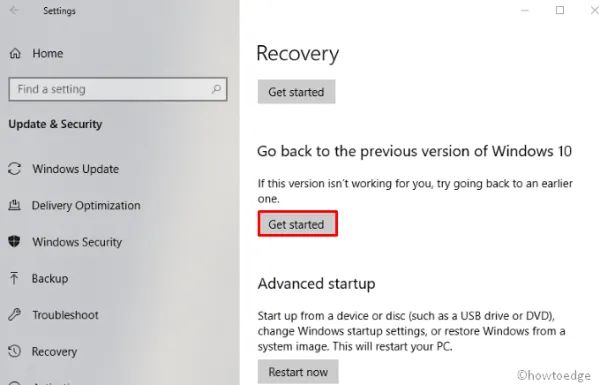
- 다음 화면에서 다음 을 클릭 합니다 .
- 시스템에서 업데이트를 확인하라는 메시지가 표시되면 “아니요” 를 클릭 합니다.
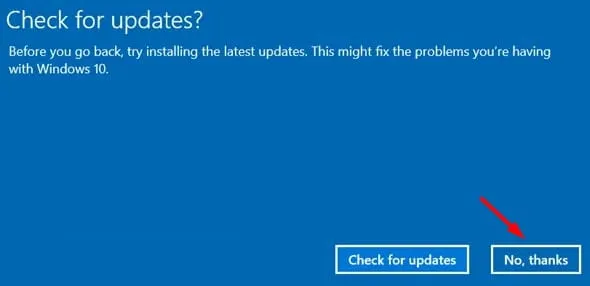
- ” 다음 “을 클릭하면 이전 빌드로 되돌린 후 어떤 일이 발생하는지 확인할 수 있습니다.
- 정말 알아야 할 내용을 읽고 다음 버튼을 다시 클릭합니다.
- 마지막 화면에서 ”
Go back to earlier build“를 클릭하면 시스템이 롤백 준비를 시작합니다. 곧 기기가 이전 빌드로 돌아가기 시작합니다.
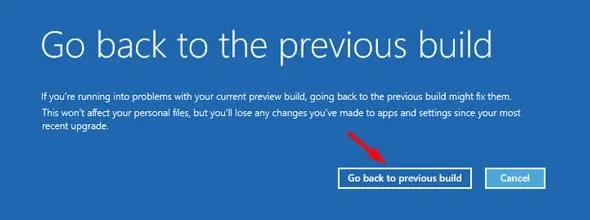
이 롤백이 완료되면 시스템이 업그레이드된 이전 버전의 어셈블리에서 실행되고 있음을 알 수 있습니다.
출처: 하우투엣지


답글 남기기